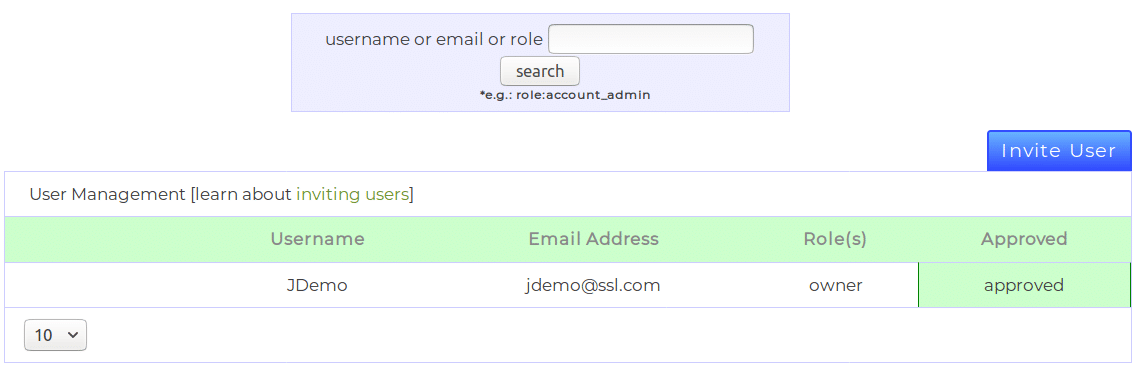Ten dokument jest częścią naszego dokumentacja portalu, opisuje funkcje zaimplementowane w użytkownicy strona portalu konta klienta SSL.com. The użytkownicy strona pozwala zapraszać użytkowników do twojego Zespoły SSL.comi zarządzaj ich uprawnieniami dostępu, przypisując im role.
Możesz użyć następującego spisu treści, aby przejść do konkretnego tematu:
Wprowadzenie do zespołów i ról
Zespół to logiczna grupa użytkowników, zamówień, transakcji, walidacji i site seals, co ułatwia zarządzanie zasobami organizacji. Zespół może mieć wielu użytkowników, z których każdy ma przypisane kilka ról, chociaż ma tylko jedną Właściciel. Właściciel może zapraszać nowych użytkowników i zarządzać dostępem wszystkich według własnego uznania. Kiedy po raz pierwszy tworzysz swoje konto SSL.com, zaloguj się i kliknij użytkownicy zakładkę, powinieneś zobaczyć tylko swojego użytkownika, pełniącego rolę właściciel.
Jeśli zaprosiłeś już wielu użytkowników do swojego zespołu i masz problem ze znalezieniem użytkownika, którym chcesz zarządzać, możesz albo użyć listy rozwijanej w lewym dolnym rogu użytkownicy stronę, aby zwiększyć liczbę wpisów wyświetlanych na liście, lub wyszukaj za pomocą powyższego formularza wyszukiwania.
Zawsze możesz wyszukać określoną rolę, używając role: specyfikator lub wyszukaj częściowe nazwy użytkownika lub adresy e-mail. Dostępne role, które możesz wyszukać, pokazano na poniższej liście:
account_adminpozwala użytkownikom z tą rolą zarządzać każdym szczegółem konta, podobnie jak bycie właścicielem.billingumożliwia użytkownikom zarządzanie fakturami i informacjami rozliczeniowymi dla zespołu.individual_certificatezapewnia dostęp do pojedynczego zamówienia certyfikatu. Użytkownik nie ma dostępu do niczego innego w zespole.installerpozwala użytkownikom tworzyć zamówienia certyfikatów, przeprowadzać weryfikację i pobierać wydane certyfikaty, ale nie mają dostępu do niczego innego w zespole.users_managerpozwala użytkownikom zarządzać dostępem innych użytkowników.validationspozwala użytkownikom zarządzać oczekującymi zatwierdzeniami zespołu.
Zaproś nowych użytkowników
Aby zaprosić użytkownika do swojego zespołu, kliknij niebieski Zaproś znajomych Użytkownik przycisk znajdujący się nad listą użytkowników. Kliknięcie przycisku spowoduje przekierowanie przeglądarki do formularza zaproszenia pokazanego na poniższym obrazku:
Formularz poprosi Cię o podstawowe informacje o nowym użytkowniku; musisz określić adres e-mail użytkownika, zespoły, do których będzie miał dostęp, a na końcu rolę (lub role), do których zostaną przypisane.
Jeden użytkownik może jednocześnie pełnić wiele ról, a ich poziom dostępu jest sumą wszystkich ról. Po upewnieniu się, że informacje wprowadzone w formularzu są poprawne, kliknij Zaproś znajomych wysłać zaproszenie.
Po kliknięciu przycisku powinieneś zobaczyć nowego użytkownika ze statusem sent w tym Zatwierdzony kolumna i baner informujący o stanie operacji.
Użytkownik otrzyma wiadomość e-mail z linkiem z zaproszeniem. Po kliknięciu linku i użyciu danych logowania do konta klienta SSL.com zobaczysz baner informujący o przyjęciu zaproszenia do nowego zespołu. Ten baner oferuje również opcję ustawienia nowego zespołu jako domyślny zespół dla łatwości użycia.
Po zaakceptowaniu zaproszenia nowy użytkownik powinien być widoczny approvedi powinni otrzymać wiadomość e-mail z potwierdzeniem, że zaproszenie zostało zaakceptowane.
Wygasł token
Link do zaproszenia trwa 72 godziny. Jeśli zaproszony użytkownik nie zaakceptuje go w tym terminie, token zaproszenia wygaśnie, a nowy adres e-mail będzie musiał zostać wysłany ponownie. Portal automatycznie wykryje takie zdarzenia i zmieni status dotkniętych użytkowników na token expired. Możesz ponownie wysłać zaproszenie, klikając przycisk szkła powiększającego, aby otworzyć zarządzaj kontem sekcję i kliknij przycisk wyślij ponownie zaproszenie łącze.
Usuń użytkownika ze swojego zespołu
Jeśli w dowolnym momencie chcesz usunąć użytkownika ze swojego zespołu, możesz to zrobić, otwierając zarządzaj kontem menu. Można to zrobić, klikając ikonę szkła powiększającego w kolumnie po lewej stronie listy użytkowników, jak zaznaczono na czerwono na poniższym obrazie:
Aby usunąć użytkownika, kliknij usuń użytkownika z tego konta połączyć. Operacja jest natychmiastowa, a portal wyświetli również baner ze statusem.
Zmień role użytkownika
Jak wspomniano w poprzedniej sekcji, użytkownikowi można przypisać różne role w zespole. Ty, jako właściciel konta (lub użytkownik z user_manager rola), zawsze może zmienić przypisane role dowolnych członków zespołu. Można to osiągnąć poprzez Zmień role link w zarządzaj kontem Sekcja. Aby otworzyć tę sekcję, znajdź na liście użytkownika, którego chcesz zmodyfikować, i kliknij ikonę szkła powiększającego.
Kliknięcie Zmień role link przekieruje przeglądarkę do formularza, który pozwoli Ci zaktualizować role wybranego użytkownika.
Ten formularz pozwala określić Zespół, dla którego chcesz zmodyfikować role, a także same role. Formularz udostępnia trzy różne czynności do obsługi nowych ról; te opcje są dostępne za pośrednictwem Zmień typ rozwijane menu.
Każdy typ zmiany wpływa na sposób, w jaki portal będzie przetwarzał nowe role. Domyślny typ to przepisać.
- Dodaj doda przypisane role do istniejących ról, które użytkownik już posiada.
- usunąć usunie wszystkie wybrane role od użytkownika.
- przepisać całkowicie opróżni przypisane wcześniej role użytkownika i zastąpi je tymi, które wybrałeś.
Aby zmodyfikować role, wybierz typ zmiany z menu wraz z nowymi rolami i kliknij Prześlij aby zakończyć zmiany. Powinien pojawić się baner informujący o statusie operacji.
Włącz / wyłącz użytkownika
Są przypadki, w których możesz nie chcieć całkowicie usunąć użytkownika z zespołu, ale tymczasowo wyłączyć jego dostęp. Wyłączony użytkownik nie ma dostępu do żadnych zasobów zespołu. Włączanie i wyłączanie użytkownika może odbywać się za pośrednictwem użytkownik włączony? Sekcja. Aby znaleźć tę sekcję, kliknij lupę w lewej kolumnie listy.
Aby wyłączyć już włączonego użytkownika, wybierz niepełnosprawny Przycisk radiowy. Oczywiście klikając włączony przycisk ponownie włączy wcześniej wyłączonego użytkownika. Zmiany zostaną wprowadzone natychmiast, bez portalu wyświetlającego baner, bez konieczności odświeżania lub przesyłania strony.
Włącz / wyłącz uwierzytelnianie dwuskładnikowe
Dla niewtajemniczonego użytkownika uwierzytelnianie dwuskładnikowe jest praktyką bezpieczeństwa, która wymaga, aby użytkownik uwierzytelnił się za pomocą (przynajmniej) dwóch różnych metod. Typowym przykładem może być logowanie się na konto e-mail zarówno przy użyciu hasła, jak i hasła jednorazowego (OTP) wysyłanego do smartfona - hasło jest pierwszym czynnikiem, a OTP drugim.
Portal wymaga domyślnie od zaproszonych użytkowników uwierzytelnienia za pomocą dwóch czynników. Osiąga się to za pomocą System Duo 2FA. Możesz kontrolować, czy użytkownik musi korzystać z uwierzytelniania dwuskładnikowego za pośrednictwem duet włączony?